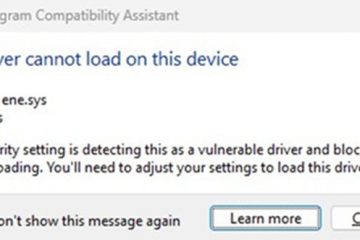Cómo desvincular un teléfono de una computadora con Windows-Ciudadano Digital SUBIR
¿Vinculaste tu smartphone Android o tu iPhone con tu PC con Windows? ¿No te gusta la aplicación Phone Link y quieres desactivarla? Tal vez se está retrasando y fallando mucho, y preferiría quitar su teléfono y desconectarlo de su computadora. No importa qué teléfono uses. Ya sea que desee saber cómo desvincular un iPhone de una computadora portátil HP o cómo desconectar un teléfono Android de una computadora de escritorio, el proceso para desincronizar un teléfono de Windows es el mismo. Así es como funciona:
NOTA: Este tutorial cubre cómo desvincular teléfonos inteligentes Android y iPhones de computadoras con Windows. Todos los pasos son los mismos para Windows 11 y Windows 10, con la única nota de que solo puede desvincular iPhones de una PC con Windows 11. ¿Por qué? Porque solo puede vincular un iPhone a una computadora con Windows 11. 🙂 Para esta guía, he usado un Google Pixel 4a y un Samsung Galaxy SE 20 FE (ambos con Android 13), así como un iPhone 12 mini (con iOS 16.5.1).
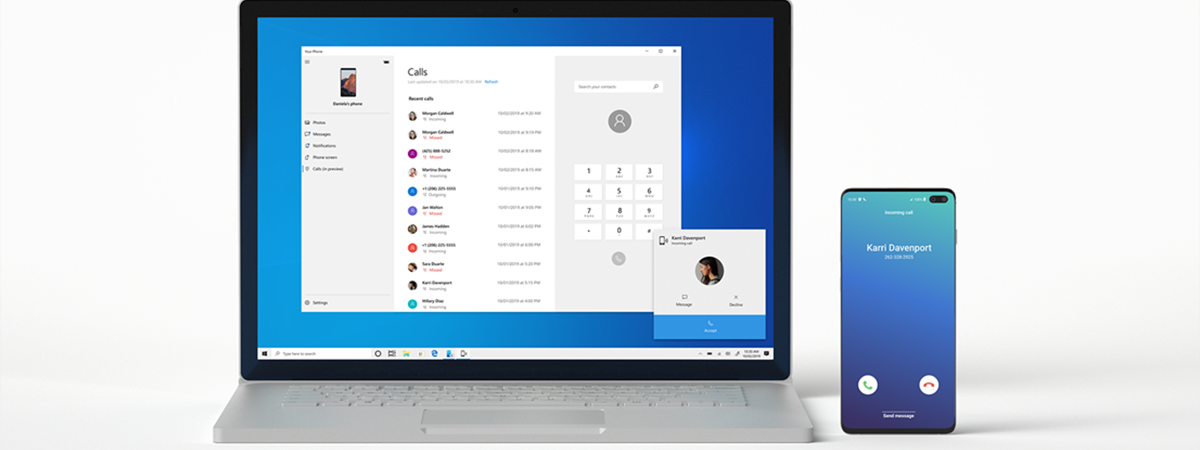
Paso 1. Abra la aplicación Phone Link en su PC con Windows
El primer paso es abrir la aplicación Phone Link en su computadora con Windows. Si bien hay muchas formas de hacerlo, una de las más sencillas es escribir”enlace telefónico”dentro del campo de búsqueda de la barra de tareas y luego hacer clic o tocar el resultado de Enlace telefónico.
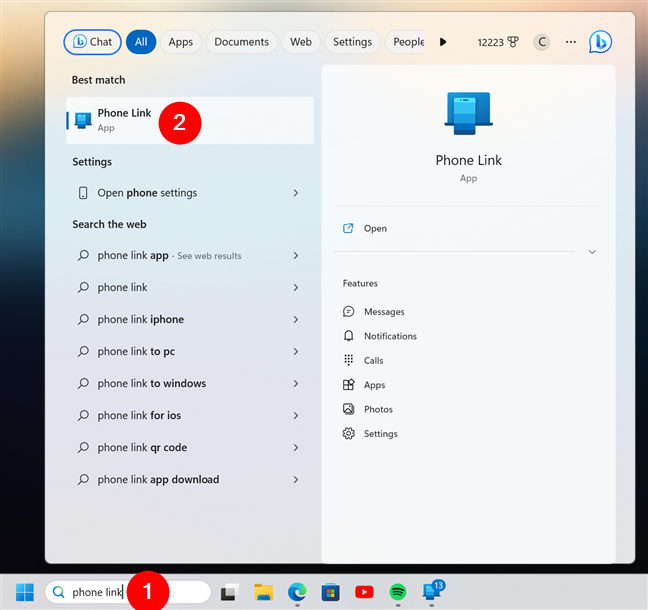
Busca y abre la aplicación Phone Link en tu PC con Windows
Después de iniciar la aplicación Phone Link, su ventana debería mostrar las acciones y opciones disponibles para su teléfono vinculado.
La aplicación Phone Link para Windows
El siguiente paso es desincronizar su teléfono inteligente de su computadora, ya sea una teléfono Android o iPhone. Así es como se hace:
Paso 2. Desvincule el teléfono de su computadora portátil o de escritorio
En la aplicación Phone Link, haga clic en o toque el botón Configuración en la esquina superior derecha de la ventana.
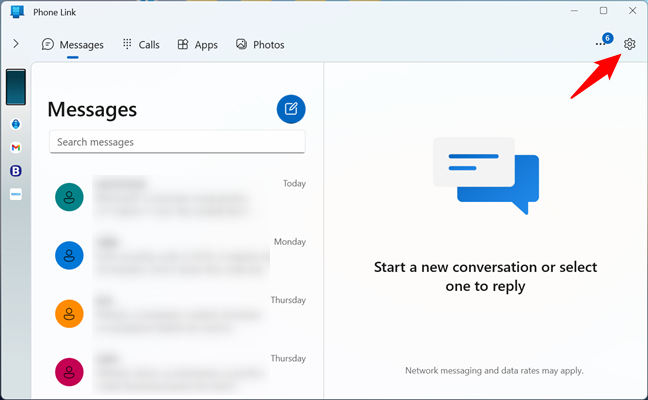
El botón Configuración de Phone Link
En la página Configuración de Phone Link, seleccione Mis dispositivos y el panel de la derecha le mostrará todos los iPhones. o teléfonos inteligentes Android vinculados a su PC con Windows.
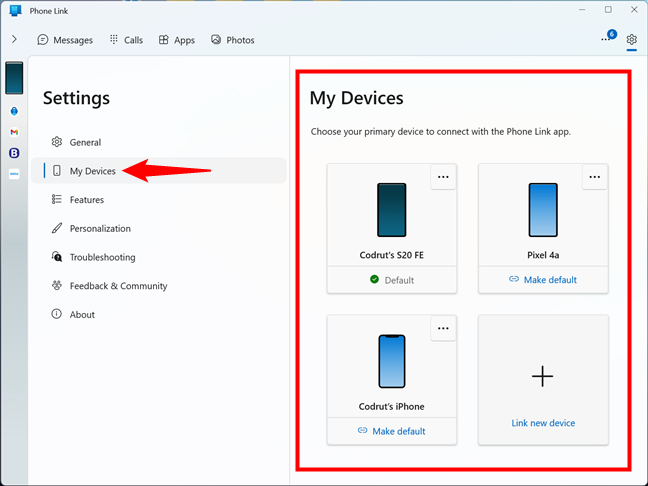
Acceda a la lista Mis dispositivos
Elija el teléfono inteligente que desea desincronizar de su computadora y haga clic o toque el botón Más opciones (parecen tres puntos suspendidos) en la parte superior-esquina derecha.
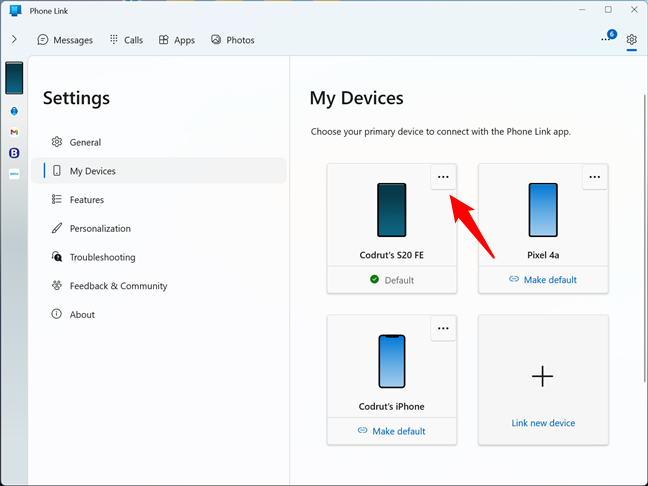
Haz clic o toca el botón Más opciones del teléfono para desvincularlo
El menú que aparece solo tiene una opción: Eliminar. Haga clic o tóquelo para desvincular su teléfono inteligente de su computadora.
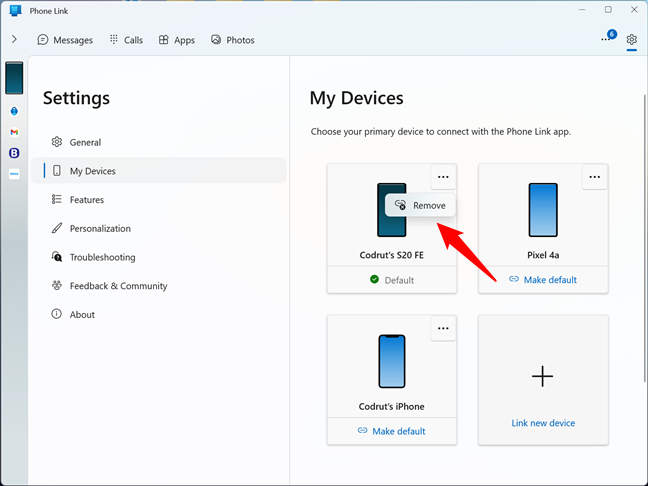
Elija Quitar para desincronizar un teléfono de Windows
Phone Link luego le pregunta si está “[…] seguro de que desea quitar este dispositivo,”y también recibe instrucciones para los próximos pasos, que también cubriré en la siguiente sección de este tutorial. Por ahora, si está seguro de que desea desvincular su teléfono de su PC con Windows, haga clic o toque”Sí , botón eliminar”.
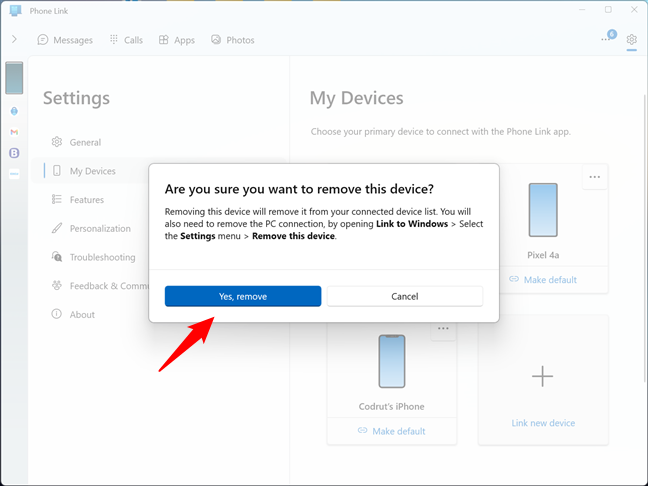
Confirme la desvinculación presionando Sí, eliminar
La acción es inmediata: el teléfono inteligente seleccionado ahora está desvinculado de su computadora con Windows. Sin embargo, aún no ha terminado, ya que también debe eliminar el enlace de su teléfono inteligente. Así es como se hace:
Paso 3. Quite su teléfono de la aplicación Link to Windows
Este paso difiere dependiendo de si ha vinculado un teléfono inteligente Android o un iPhone a su computadora con Windows. Además, hay dos enfoques diferentes para los dispositivos Android, ya que algunos de ellos (Microsoft Surface Duo, así como dispositivos seleccionados Samsung Galaxy y Honor) vienen con la función/aplicación Link to Windows incorporada. Siga los pasos apropiados para su teléfono inteligente:
Paso 3.1. Cómo quitar su teléfono de Link to Windows en Android
Si está usando un teléfono inteligente con Android que no es un dispositivo Samsung Galaxy, Honor o Surface Duo, comience por abriendo la aplicación Link to Windows en él. Una vez iniciado, toque el botón Configuración en la esquina superior derecha de la pantalla.
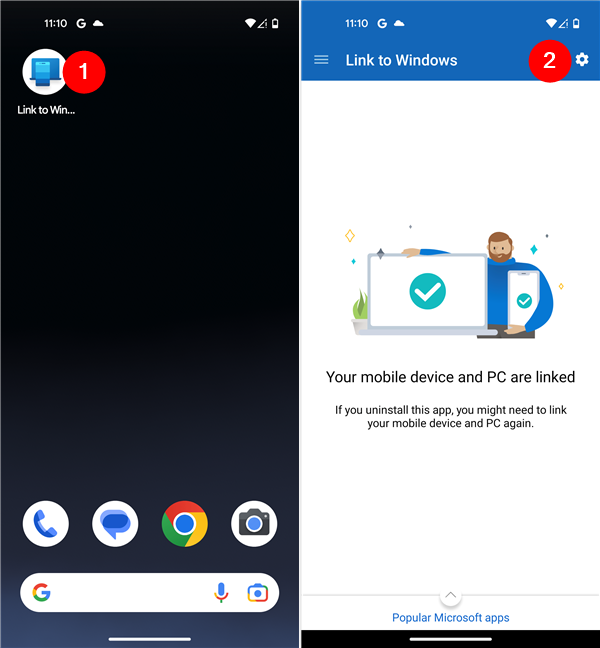
Abra Enlace a Windows y vaya a Configuración
En la pantalla Configuración, toque la entrada Computadoras vinculadas. Luego, debería abrirse una nueva página, donde puede ver las computadoras a las que está conectado su dispositivo Android. Toque el icono de los”tres botones”junto a la computadora que desea desvincular.
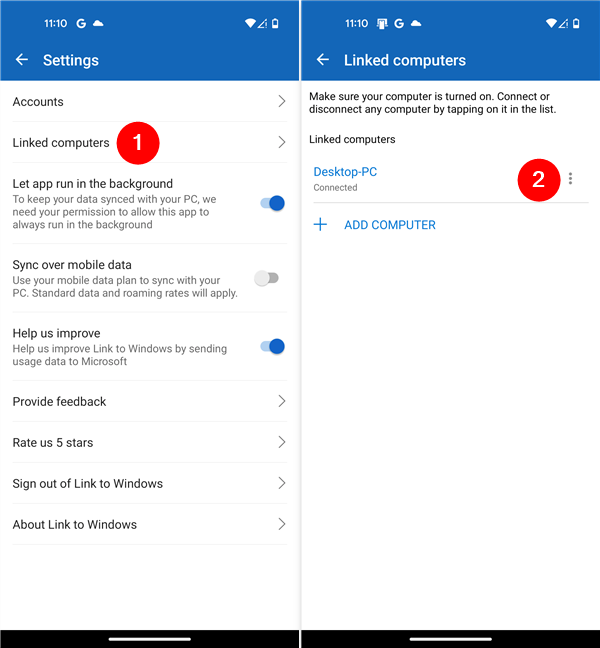
Acceda a las computadoras vinculadas y toque el icono de configuración junto a la PC
Aparecerá un menú con dos opciones: Desconectar y Quitar este dispositivo. La primera uno es solo una medida temporal que simplemente desconecta su teléfono de su computadora. La opción que necesita para desvincular permanentemente su teléfono inteligente Android de su computadora es la segunda: Eliminar este dispositivo. Toque en él y luego confirme la acción tocando en el botón Eliminar nuevamente. Como puede ver en la siguiente captura de pantalla, una vez que lo haga, la computadora vinculada”[…] será eliminada de su lista de dispositivos conectados”.
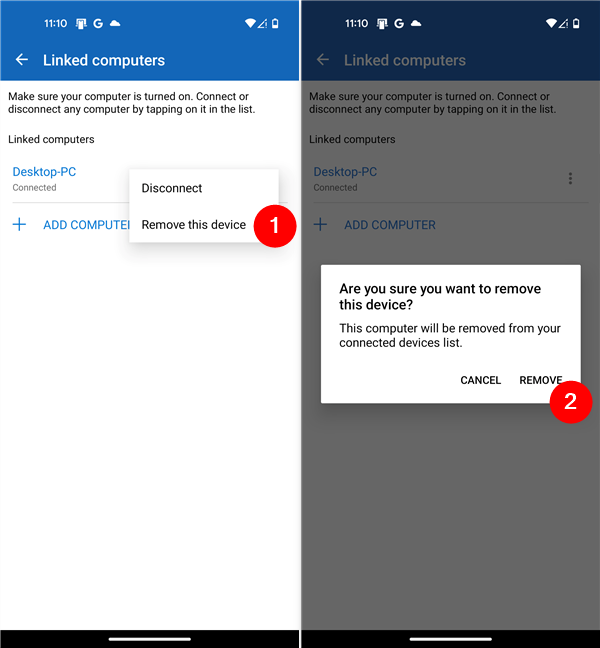
Seleccione Quitar este dispositivo y toque Quitar
Eso es todo: ahora ha desvinculado su teléfono Android de su computadora. Si no tiene la intención de usar la aplicación Link to Windows para sincronizar su teléfono con otras computadoras, también puede desinstalar completamente la aplicación de su teléfono inteligente. Si necesita ayuda con eso, aquí le mostramos cómo desinstalar aplicaciones en Android.
Paso 3.2. Cómo quitar su teléfono de Link to Windows en un Samsung Galaxy, Honor o Surface Duo
Si tiene un dispositivo Samsung Galaxy o un teléfono inteligente con la aplicación Link to Windows integrada (Microsoft Surface Dispositivos Duo o Honor, por ejemplo), este paso es ligeramente diferente del Android normal. En su teléfono inteligente, acceda a la configuración rápida y toque y mantenga presionado el ícono Vincular a Windows. En algunos casos, este ícono podría mostrar el nombre de su computadora vinculada en lugar del texto Enlace a Windows.
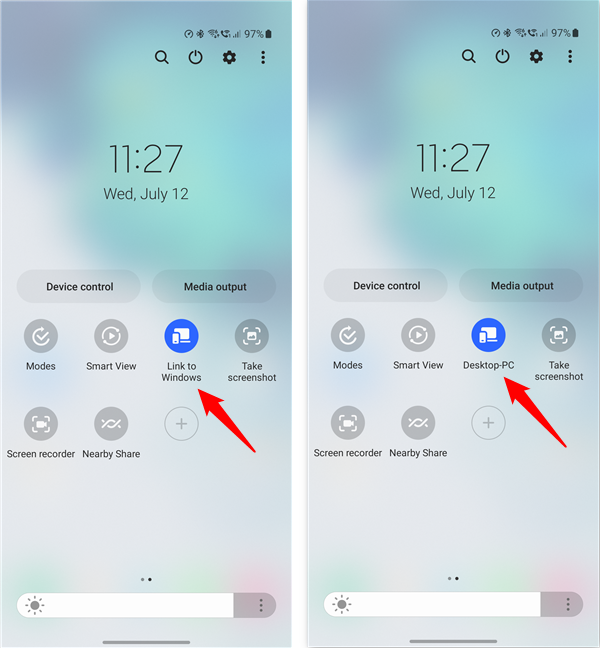
Acceder a Link to Windows en un Samsung Galaxy
La acción anterior abre la pantalla de configuración de Link to Windows: en ella, toque su cuenta de Microsoft en Cuenta vinculada. Luego, en la página siguiente, toque el icono de rueda dentada junto al nombre de su computadora vinculada.
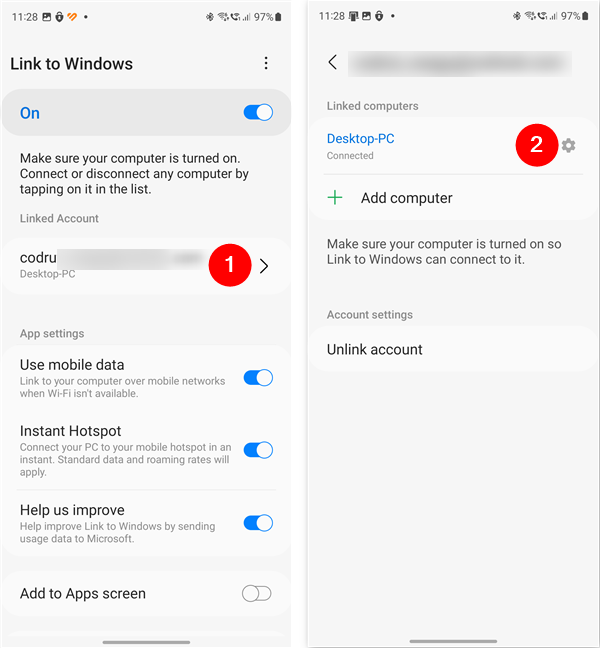
Toque su cuenta y luego toque el ícono de configuración al lado de la PC
Enlace a Windows luego carga una nueva pantalla para su enlace smartphone, con una única opción (en la parte inferior): Quitar. Tóquelo y confirme que desea eliminar la computadora de su lista de dispositivos conectados tocando Quitar nuevamente.
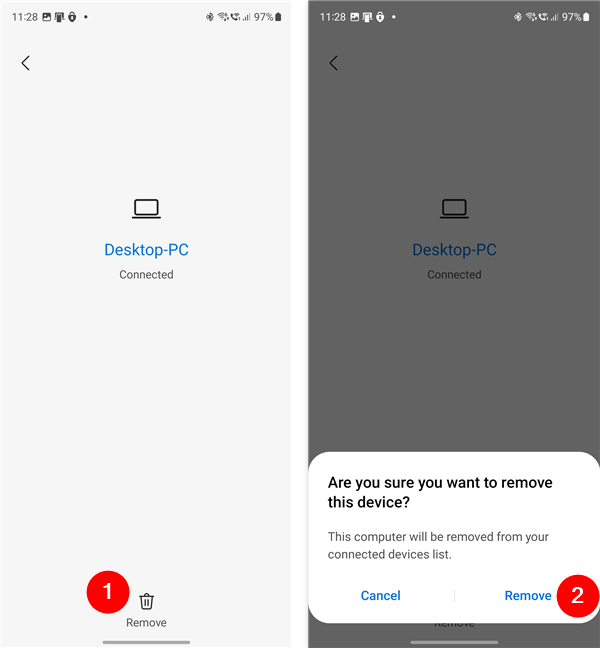
Elija Eliminar y confirme la desvinculación
Después de desvincular la computadora de su teléfono inteligente, la función/aplicación Vínculo a Windows le indica le indicará que también debe eliminar el teléfono de la aplicación Phone Link en su PC. Sin embargo, si ha seguido los pasos de este tutorial, ya lo hizo, por lo que puede simplemente pulsar en Entendido y continuar usando su teléfono inteligente como de costumbre.

Termine de eliminar este dispositivo en su computadora: toque Entendido
Desafortunadamente, a diferencia de los dispositivos Android normales, los dispositivos Samsung Galaxy no le permiten desinstalar completamente la aplicación Link to Windows, ya que es una característica integrada de la interfaz de usuario. Todo lo que puede hacer es desactivarlo tocando su icono en el panel de configuración rápida o accediendo a su configuración completa (como se muestra anteriormente en esta sección) y desactivando el interruptor Enlace a Windows.

Desactiva Link to Windows en un Samsung Galaxy
Paso 3.1. Cómo eliminar Link to Windows de un iPhone
La aplicación Link to Windows para iPhone es mucho más simple que la que obtienes en los teléfonos inteligentes Android. Si ha desvinculado un iPhone de su computadora portátil o computadora, no necesita hacer lo mismo en su iPhone. Pero, si no tiene la intención de vincular su iPhone con ninguna otra computadora con Windows, es posible que desee desinstalar completamente la aplicación Link to Windows.
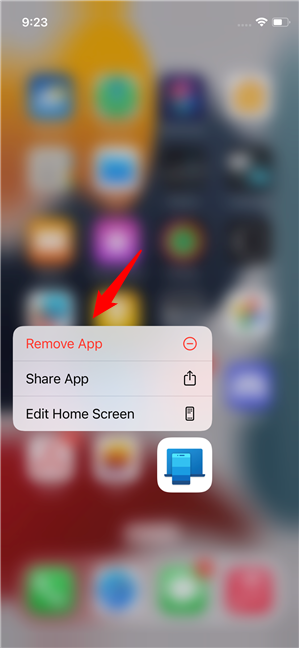
Desinstalar Link to Windows desde un iPhone
Si necesita ayuda con eso, aquí se explica cómo eliminar aplicaciones en iPhones.
¿Por qué desvinculó su teléfono de Windows?
La función proporcionada por Microsoft para vincular su PC con Windows con su teléfono o tableta no es perfecta. y puede que no funcione como quieres. Antes de cerrar, me gustaría saber por qué eligió desconectar su teléfono de su computadora portátil o computadora. ¿Le resultó bien quitar el enlace? Comenta abajo y hablemos.